정확한 제품 피드를 사용하여 Fruugo에서 판매를 시작하는 방법 – WooCommerce [2023]
게시 됨: 2023-04-07WooCommerce 상점 제품을 판매하는 것은 항상 어려운 일입니다. 그러나 대규모 인기 온라인 마켓플레이스에서 홍보하여 쉽게 판매를 늘릴 수 있습니다.
귀하의 제품을 홍보할 수 있는 가장 신뢰할 수 있는 온라인 마켓플레이스 중 하나는 Fruugo입니다.
Fruugo는 2,500만 명 이상의 활성 사용자가 있는 다국적 온라인 마켓플레이스이며 46개국 이상에서 널리 사용되고 있습니다.
CedCommerce에 따르면 Fruugo를 통해 판매하는 기업은 추가로 10-15%의 수익을 얻습니다.
WooCommerce 매장을 운영하는 경우 Fruugo 마켓플레이스에서도 판매하는 것을 고려해야 합니다.
이 가이드에서는 번거로움 없이 Fruugo에서 판매를 시작할 수 있도록 WooCommerce 제품 데이터를 준비하는 방법에 대해 설명합니다.
이 가이드를 읽고 나면 다음을 배우게 됩니다.
- Fruugo에서 WooCommerce 제품 판매를 시작하는 방법
- 마켓플레이스에 제품을 업로드하기 위해 제출해야 하는 데이터
- 몇 번의 클릭만으로 Fruugo에 대한 제품 피드를 생성하는 방법.
시작하겠습니다.
목차
- Fruugo에서 판매자로 시작하기
- Fruugo에 제품을 업로드하는 데 필요한 데이터
- Fruugo 제품 피드를 쉽게 생성하는 방법
1. Fruugo에서 판매자로 시작하기
가장 먼저 할 일은 Fruugo 마켓플레이스에서 판매자로 등록하는 것입니다.
- 이 양식을 작성하기만 하면 됩니다. Fruugo에서 판매자로 가입
이제 판매자로 등록하기 위한 선불 수수료가 없습니다. Fruugo는 귀하가 판매할 때 소액의 수수료만 받습니다.
Fruugo는 구매자의 장바구니 금액(VAT 제외)의 15%를 청구합니다. 그리고 거래 금액의 2.35%가 거래 처리 수수료로 공제됩니다.
따라서 기본적으로 엄청난 청중을 활용할 수 있고 돈을 벌 때 적은 수수료만 지불할 수 있습니다.
그리고 솔직히 말해서 이 시장에서 기대할 수 있는 엄청난 양의 판매에 비하면 적은 수수료입니다.
2. Fruugo에 제품을 업로드하기 위한 필수 데이터
Fruugo 마켓플레이스에 WooCommerce 제품을 업로드하려면 먼저 올바른 제품 데이터로 제품 피드를 생성해야 합니다.
가장 좋은 옵션은 필수 제품 속성이 포함된 CSV 피드를 생성하고 직접 또는 Fruugo의 통합 파트너 중 하나를 통해 제품을 업로드하는 것입니다.
제품 피드에 포함해야 하는 필수 제품 속성을 살펴보겠습니다.
Fruugo Feed의 필수 제품 속성
제품 ID(제품 ID)
WooCommerce 제품 ID와 동일합니다.
제품 ID는 모든 제품과 가변 제품의 변형에 대해 고유해야 합니다.
SKU ID(SkuId)
이 속성에 대해 WooCommerce 스토어의 제품 SKU를 사용할 수 있습니다.
SKU는 모든 제품과 다양한 제품에 대한 변형에 대해 고유해야 합니다.
GTIN – EAN / UPC(EAN)
제품 제조 위치에 따라 GTIN, UPC, EAN, UCC 등과 같은 고유한 글로벌 식별자가 있어야 합니다.
모든 제품 및 가변 제품의 모든 변형에 대해 이 식별자 값을 제출해야 합니다.
**일반적으로 제품 데이터 섹션에 이 값을 추가하기 위한 기본 필드가 없습니다. 따라서 옵션은 각 제품에 대한 사용자 정의 필드를 추가하고 거기에 값을 저장하거나 제품에 대한 제품 속성으로 추가하는 것입니다. 후자는 가변 제품에 대해 작동하지 않습니다.
(추신: 나중에 코드를 사용하지 않고 해당 사용자 정의 필드를 쉽게 얻을 수 있는 방법에 대해 논의할 것입니다).
브랜드(브랜드)
이는 제조업체 이름 또는 제품의 브랜드 이름입니다.
다시 말하지만 WooCommerce for Brand에는 기본 필드가 없습니다. 그러나 제품 속성, 사용자 정의 필드 또는 WooCommerce 브랜드 플러그인을 사용하여 모든 제품에 쉽게 할당할 수 있습니다.
카테고리(카테고리)
Fruugo에는 제품을 매핑하는 데 필요한 자체 범주 세트가 있습니다.
- Fruugo 카테고리 목록
그러나 이를 달성하기 위해 WooCommerce 카테고리를 변경할 필요는 없습니다. 제품 피드를 생성할 때 적절한 카테고리 매핑을 설정할 수 있는 도구에 대해서는 이 문서의 뒷부분에서 배우게 됩니다.
이미지 URL 1(Imageurl1)
이 속성에 대해 WooCommerce 제품의 기본 이미지 또는 추천 이미지에 대한 링크를 사용하십시오.
이 이미지는 크기가 400px x 400px 이상이어야 하며 흰색 배경의 제품 원본 이미지여야 합니다. 텍스트, 워터마크 또는 자리 표시자가 없어야 합니다.
재고 상태(StockStatus)
매장에서 제품을 사용할 수 있는지 여부를 나타냅니다.
허용 값:
- 재고
– 상품의 재고가 있는 경우.
- 재고 없음
- 현재 품절된 상품으로 추후 재입고 예정인 경우.
- 사용 불가
– 제품이 더 이상 판매되지 않고 시장에서 제거되어야 하는 경우.
**사용 가능한 수량을 제출하는 것은 필수는 아니지만 포함하려면 "StockQuantity" 속성을 대신 사용하세요.
제품명(타이틀)
이 속성에 WooCommerce 제품 이름/이름을 사용할 수 있습니다.
제품 이름에 브랜드 이름을 포함하는 것이 좋습니다. 그러나 제목에 프로모션 텍스트, 속성 이름 또는 가격 정보를 포함하지 마십시오.
설명(설명)
제품을 간략하게 설명하고 제품의 가장 좋은 기능을 강조하십시오.

페이지 종료로 이어지는 외부 링크, 이메일 또는 연락처 정보가 없는 한 WooCommerce 스토어에서 이 속성에 대한 제품 설명을 간단히 사용할 수 있습니다.
정상가( NormalPriceWithVAT 또는 NormalPriceWithoutVAT)
VAT 포함 또는 VAT 미포함 제품의 현재 가격을 WooCommerce 스토어에 제출할 수 있습니다.
- 제품 가격에 VAT가 포함된 경우 속성 헤더 NormalPriceWithVAT를 제출합니다.
- 제품 가격에 VAT가 포함되지 않은 경우 NormalPriceWithoutVAT 속성 헤더를 사용합니다.
웹사이트 가격에 따라 이러한 속성 헤더 중 하나를 제출하십시오.
부가가치세율(VATRate)
EU 기반 소매업체의 경우 해당 국가의 VAT 요율을 제출해야 합니다.
% 기호를 포함하지 마십시오. 요율의 숫자 값을 제출하십시오.
판매 국가에 VAT가 적용되지 않는 경우(EU 외 소매업체에 일반적임) 이 속성에 값 0을 사용하세요.
이제 모든 WooCommerce 제품에 대한 이러한 필수 속성을 포함하는 제품 피드를 생성하는 방법을 살펴보겠습니다.
3. WooCommerce 제품으로 Fruugo 제품 피드 생성
WooCommerce에서는 몇 번의 클릭만으로 모든 제품에 대한 CSV 피드를 생성할 수 있는 Product Feed Manager For WooCommerce라는 신뢰할 수 있는 플러그인을 찾을 수 있습니다.
- 따라서 가장 먼저 해야 할 일은 WooCommerce용 플러그인 Product Feed Manager를 얻는 것입니다.
플러그인이 있으면 아래 단계에 따라 올바른 제품 속성으로 얼마나 쉽게 CSV 피드를 생성할 수 있는지 확인하십시오.
1단계 – 피드 생성을 위해 Fruugo 템플릿 가져오기
1. 대시보드에서 제품 피드를 클릭한 다음 새 피드 추가 옵션을 클릭합니다.
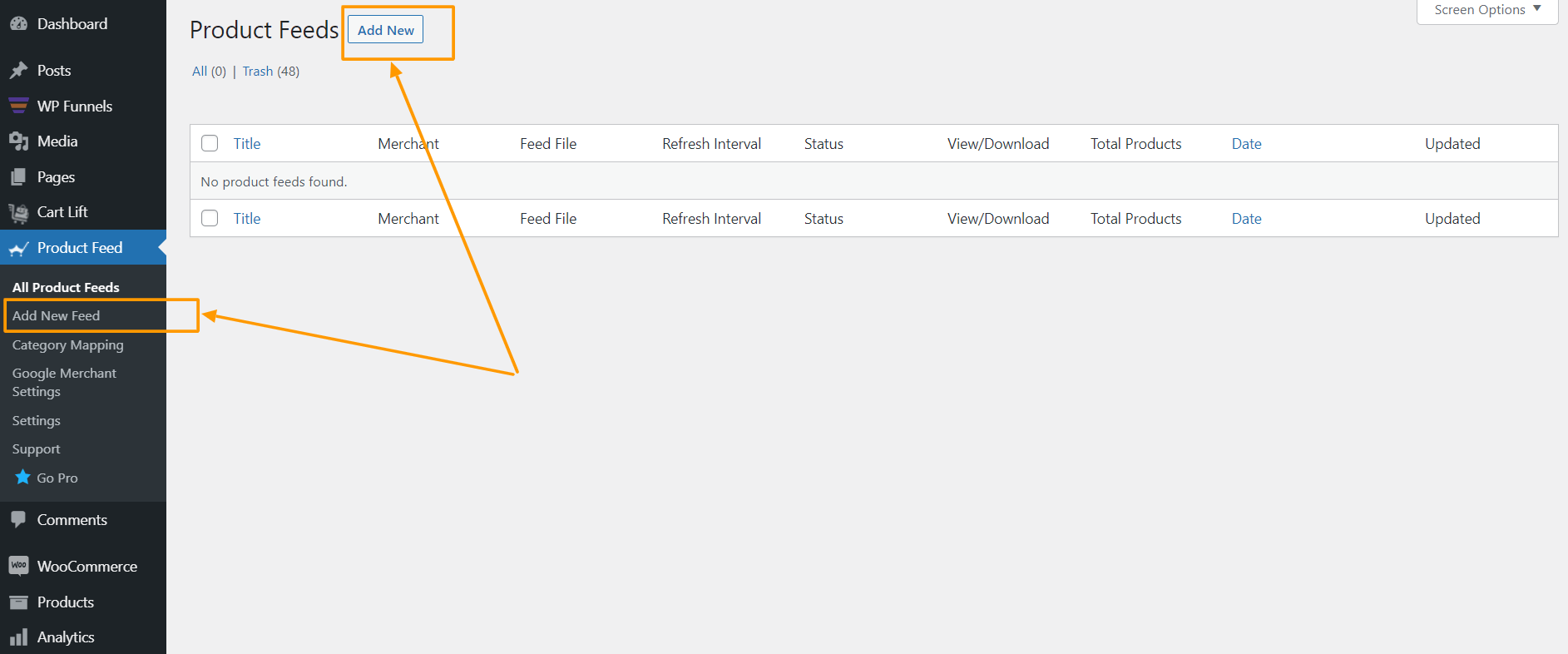
피드 생성 페이지로 이동합니다.
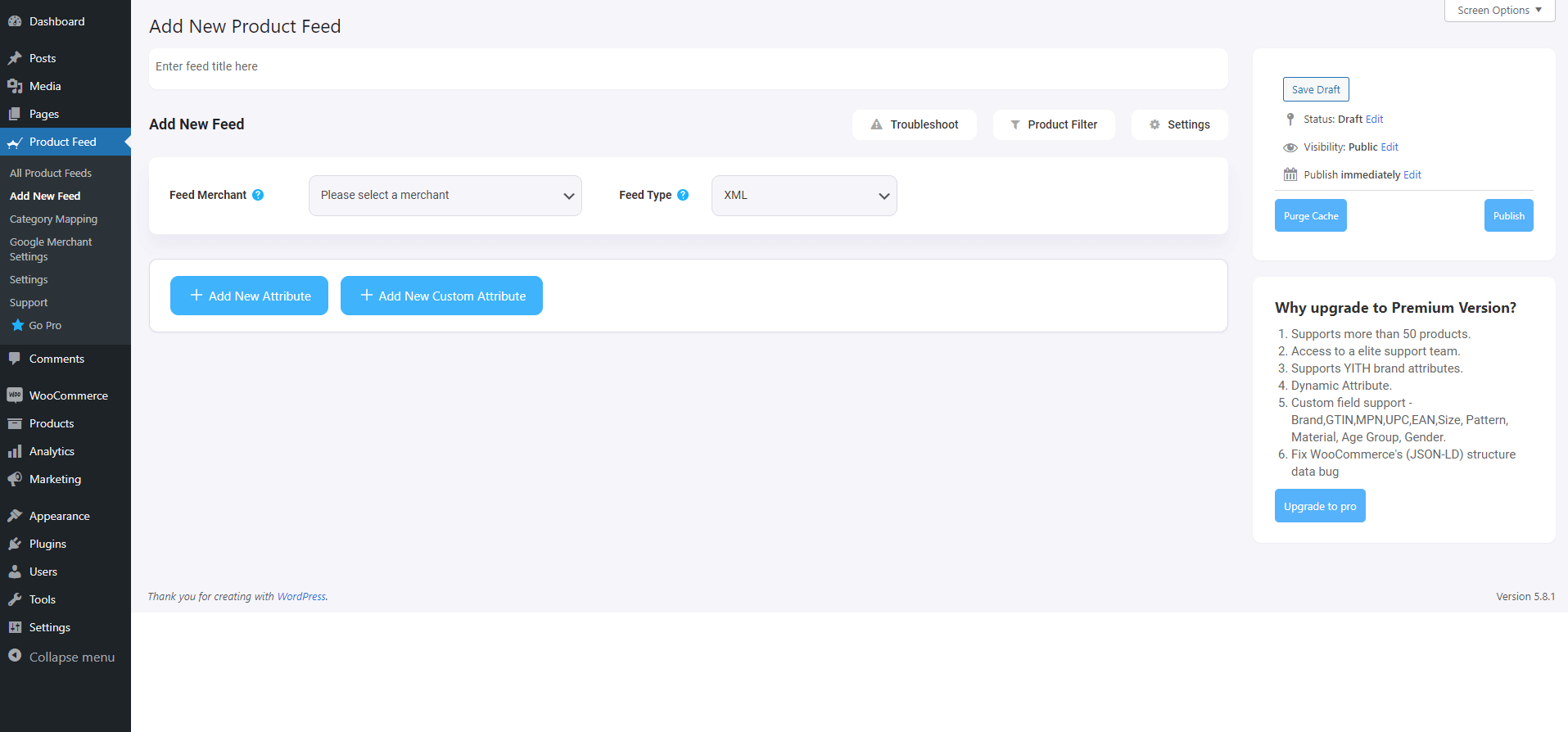
여기 상단에 피드에 이름을 지정할 수 있는 옵션이 표시되며 건너뛸 수도 있습니다.
2. 피드 판매자 드롭다운을 클릭하면 지원되는 모든 판매자 목록이 표시됩니다.
이 판매자 드롭다운 목록을 아래로 스크롤하거나 검색 상자에 Fruugo를 입력하면 목록에 Fruugo 옵션이 표시됩니다.
![정확한 제품 피드를 사용하여 Fruugo에서 판매를 시작하는 방법 - WooCommerce [2023] 1](/uploads/article/47809/EbeW0Bub7tngPoGq.png)
Fruugo를 선택하면 Fruugo의 모든 필수 속성이 아래에 로드됩니다.
![정확한 제품 피드를 사용하여 Fruugo에서 판매를 시작하는 방법 - WooCommerce [2023] 2](/uploads/article/47809/E0BxiUq1xC2W1Yyd.png)
2단계 – 새 제품 피드 만들기
이제 피드 제목 텍스트 상자 아래에 문제 해결, 제품 필터 및 설정이라는 세 개의 버튼이 표시됩니다.
1. 피드를 생성하는 데 문제가 있는 경우 이 문제 해결 버튼을 클릭하면 도움이 될 수 있는 문제 해결 페이지로 이동합니다.
2. 필터나 조건을 사용하려는 경우 제품 필터 옵션을 클릭하면 창 오른쪽에서 서랍이 슬라이드되어 다음 필터가 표시됩니다.
- 모든 추천 항목
- 맞춤 필터
- 카테고리 필터
- 태그 필터
- 제품 필터(프로)
필터 옵션을 선택하고 필요에 따라 사용하고 완료되면 닫기 버튼을 클릭할 수 있습니다.
3. 이제 피드를 예약하거나 피드에 포함할 제품 유형을 선택하려면 설정 버튼을 클릭하면 제품을 제외하거나 포함할 수 있는 옵션 목록이 표시됩니다.
필요에 따라 옵션을 변경하고 완료되면 닫기 버튼을 클릭합니다.
3단계 – Fruugo CSV 피드 템플릿 사용
1. Feed Merchant 드롭다운 버튼을 보면 또 다른 "Feed Type" 드롭다운이 표시되며 여기를 클릭하여 이 피드의 유형을 설정할 수 있습니다. 이 판매자가 지원하는 피드 유형 또는 이 제품 피드 관리자가 지원하는 피드 유형에 따라 다양한 유형의 피드를 설정할 수 있습니다.
Fruugo의 경우 기본적으로 CSV가 선택됩니다.
2. 이제 속성 섹션에서 모든 속성이 필수 속성 열 아래에 있고 해당 값이 할당된 값 열 아래의 속성에 따라 설정되어 있음을 볼 수 있습니다.
모든 값을 모든 속성으로 변경할 수 있으며 값 드롭다운을 클릭하고 원하는 값을 선택하기만 하면 됩니다.
모든 필수 속성이 아래에 나타납니다. 이제 대부분의 속성이 이미 구성되었지만 이러한 속성 중 일부는 할당되지 않았습니다.
4단계 – 할당되지 않은 속성에 올바른 값 할당
1 . 다음에 대한 값을 할당해야 합니다.
거의 모든 항목이 기본적으로 구성되지만 다음에 대해 올바른 값을 할당해야 합니다.
- GTIN
값 필드에서 WooCommerce 상점 제품에 GTIN을 할당하는 데 사용한 사용자 지정 필드 또는 속성 이름의 값을 선택합니다.
**우커머스용 제품 피드 관리자를 사용하면 고유 식별자를 할당하는 데 사용할 수 있는 제품 및 제품 변형에 사용자 정의 필드 세트가 추가됩니다. 사용 방법은 다음과 같습니다.
- 상표
값 필드에서 제품에 브랜드를 할당하는 데 사용한 사용자 정의 필드 또는 속성 이름의 값을 선택합니다.
**우커머스용 Perfect Brands를 사용하여 쉽게 브랜드를 할당하고 여기에서 값으로 사용할 수 있습니다.
- 범주
각 제품을 Fruugo의 전용 카테고리에 할당해야 하므로 WooCommerce 스토어의 현재 카테고리를 변경하지 않으려면 카테고리 매핑을 사용해야 합니다.
**우커머스용 제품 피드 관리자를 사용하면 이를 쉽게 달성할 수 있는 카테고리 매핑 기능을 얻을 수 있습니다. 지금은 이 속성을 할당되지 않은 상태로 유지하고 나머지를 구성한 다음 피드를 게시합니다. 그런 다음 이 가이드를 따라 카테고리 매핑을 쉽게 사용하세요.
- 부가가치세율
값 필드에서 제품에 VAT 요율을 할당하는 데 사용한 사용자 정의 필드 값을 선택합니다.
가격의 경우 WooCommerce 상점에서 가격이 설정되는 방식에 따라 올바른 속성을 사용해야 합니다.
5단계 – 피드 게시 및 Fruugo에 업로드
1. 위로 스크롤하여 게시 버튼을 클릭하면 피드가 생성됩니다.
2. 범주 매핑을 설정하고 매핑된 데이터로 피드 구성을 업데이트합니다. (여기에서 수행할 작업을 이해하려면 이전 단계를 참조하십시오.)
3. 할당된 모든 기본 속성으로 피드를 업데이트합니다. 그러면 피드를 다운로드할 수 있습니다.
그리고 그게 다야. 그런 다음 계속해서 Fruugo 마켓플레이스에 제품을 업로드하고 더 많은 판매를 시작할 수 있습니다.
결론
위에서 본 것처럼 WooCommerce용 제품 피드 관리자를 사용하여 Fruugo 제품 피드를 얼마나 쉽게 생성할 수 있는지 보여줍니다.
원하는 경우 여기에서 플러그인을 확인할 수 있습니다.
– https://wordpress.org/plugins/best-woocommerce-feed/
– WooCommerce Pro 제품 피드 관리자
처음에는 플러그인의 무료 버전을 테스트하고 플러그인이 필요한 작업을 수행한다고 확신하면 계속해서 Pro로 업그레이드할 수 있습니다.
Fruugo에서 귀하의 WooCommerce 제품을 홍보하는 것은 귀하와 귀하의 비즈니스에 판도를 바꿀 수 있습니다. 이미 중소 규모의 전자 상거래가 빠르게 성장하도록 돕는 큰 요인임이 입증되었기 때문입니다.
따라서 이 마켓플레이스도 활용할 적기입니다.
